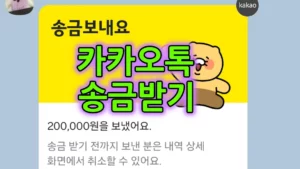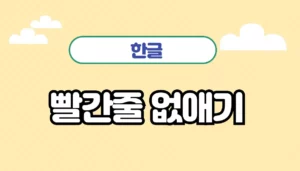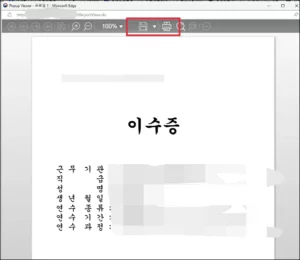악성코드는 바이러스와 다르게 각종 광고 같은 애드웨어 또는 사용자 정보를 탈취하는 악의적 목적을 가진 프로그램입니다. 악성코드는 바이러스 프로그램으로 잘 잡히지 않는데요. 멀웨어제로 mzk 프로그램으로 악성코드 제거 방법을 알아보겠습니다.
악성코드 제거 멀웨어제로(mzk)
악성코드를 제거하는 프로그램은 백신 등 다양한 프로그램이 있습니다. 여러가지 프로그램 중 멜웨어 제로 프로그램을 소개해 드립니다.
멜웨어 제로 사이트는 아래 주소를 클릭하거나 구글 사이트에 검색하여 사이트에 들어갈 수 있습니다.
1. 사이트에서 [무료 내려 받기] 버튼을 클릭하여 파일을 다운로드 합니다.
※ 멀웨어제로는 윈도우 전용 도구입니다. 맥이나 다른 운영체제에서는 동작하지 않습니다.
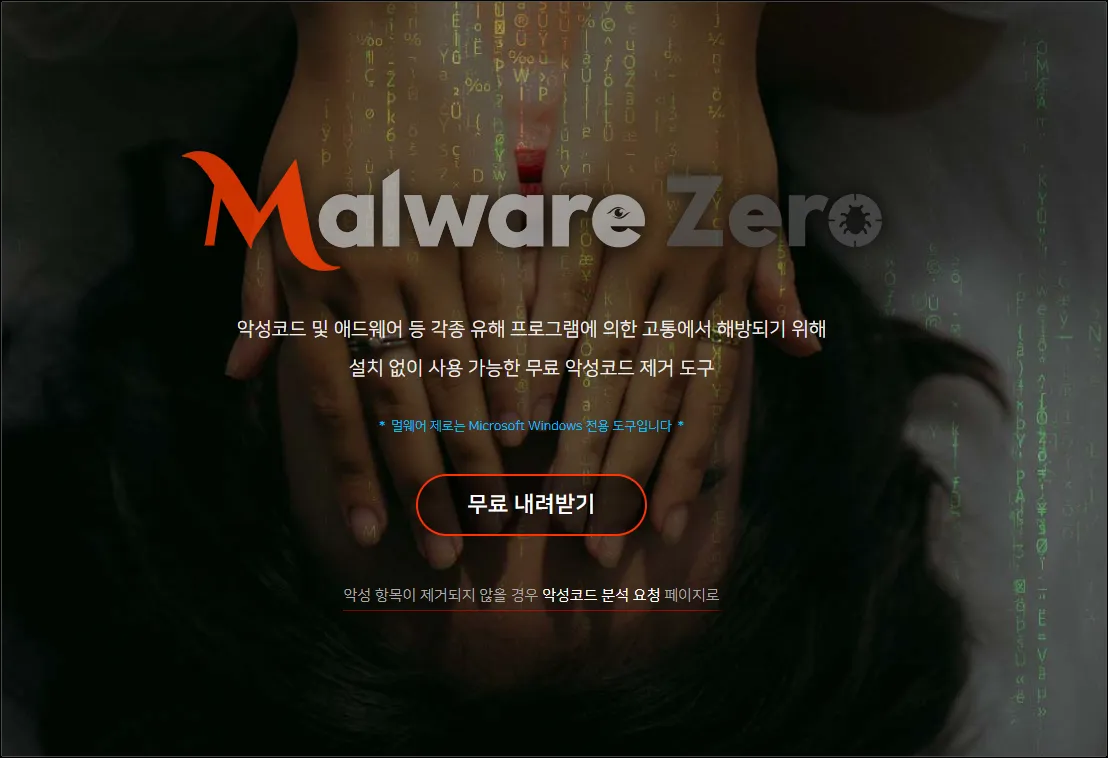
2. 압축 파일을 풀어 줍니다.
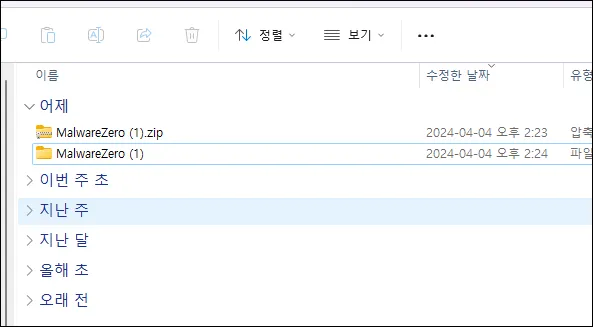
3. 압축 해제한 파일을 들어가서 malzero 폴더 클릭합니다.
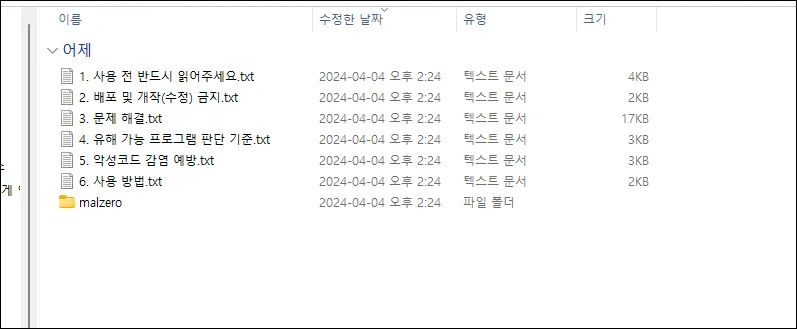
4. start.bat 파일을 찾아 선택한 후 마우스 오른쪽 버튼을 클릭한 뒤 관리자 권한으로 실행 메뉴를 클릭합니다.
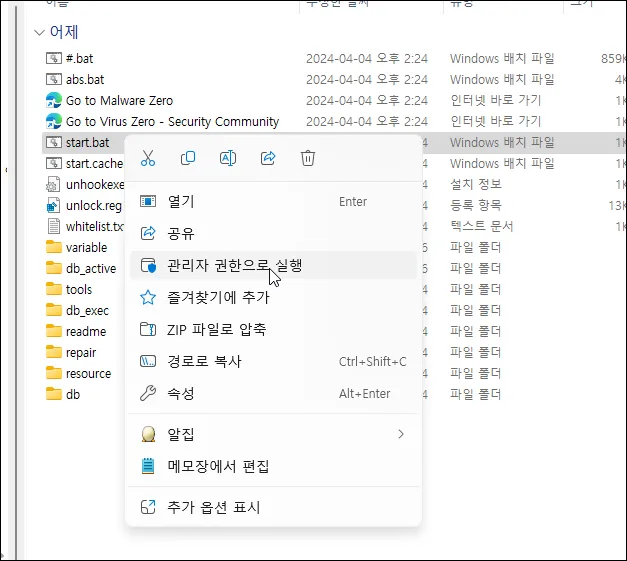
5. 화면에 나오는 메시지를 확인해 한 다음 “예” 버튼을 클릭합니다.
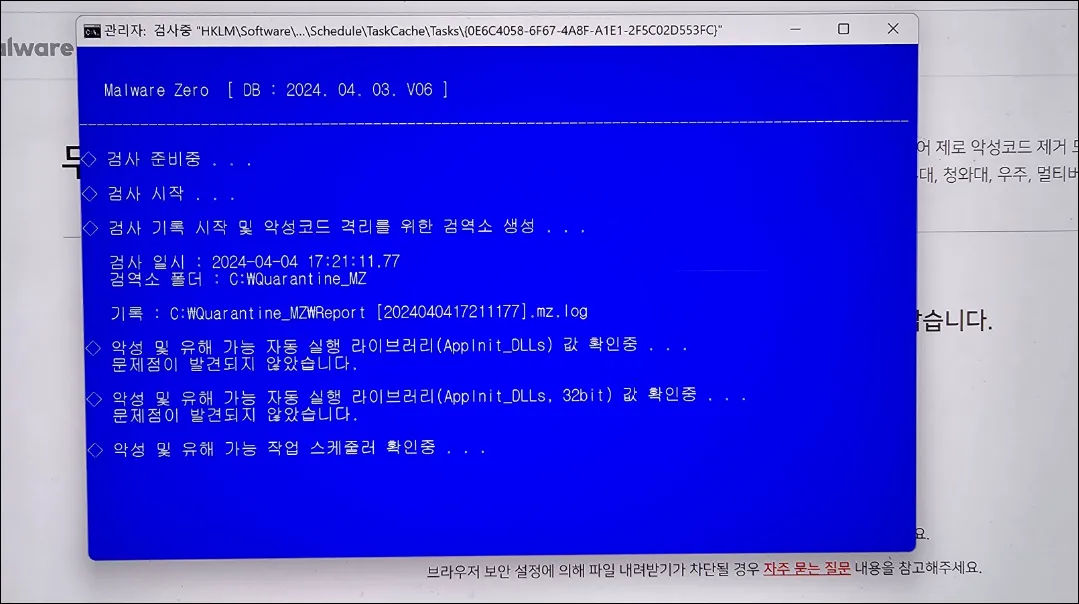
6. 컴퓨터를 검색합니다. 검사를 하면서 악성 코드를 제거합니다.
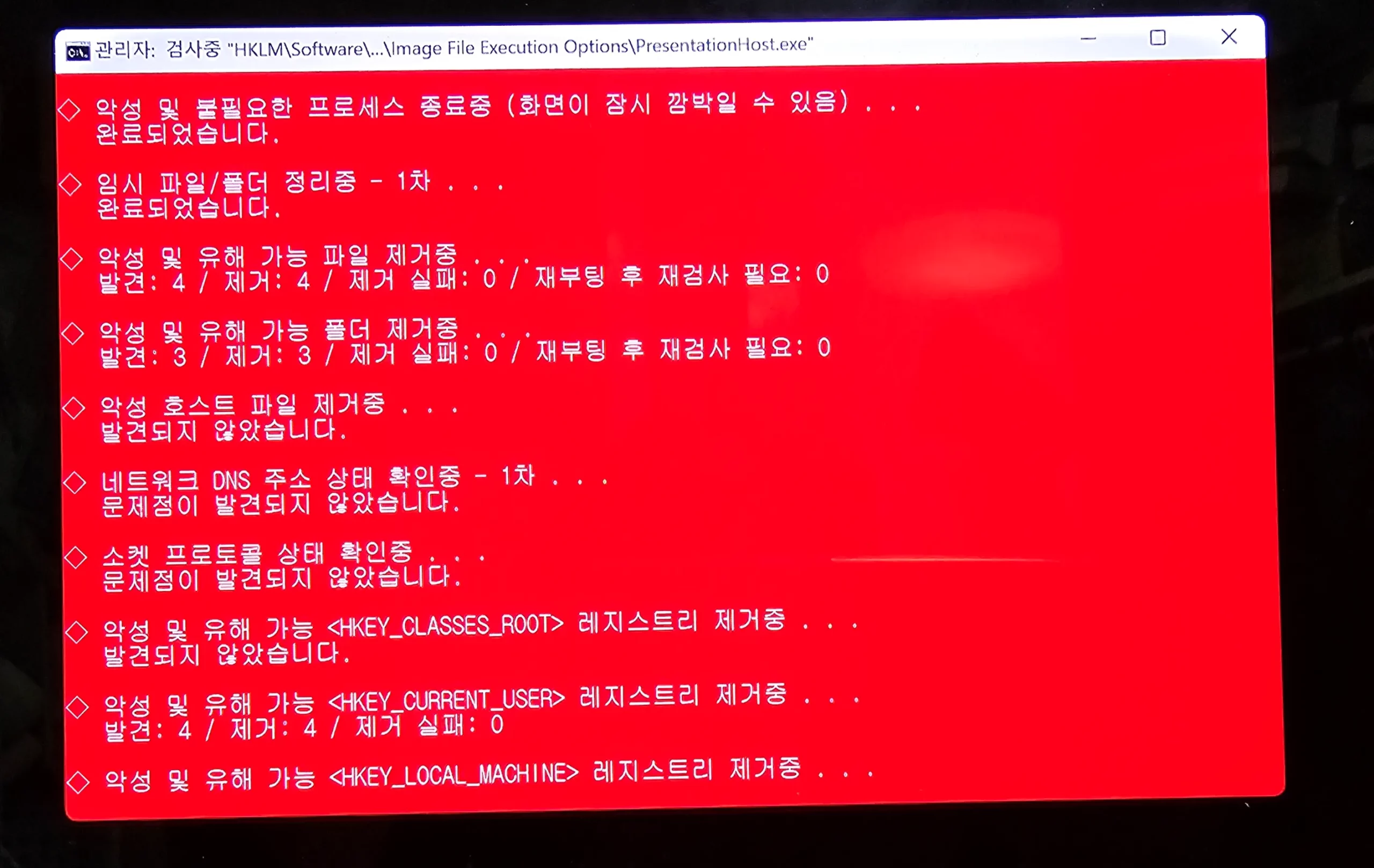
7. 검사가 끝날 때까지 기다려 줍니다. 검사가 끝나고 나면 마지막에 확인 버튼만 눌러주시면 됩니다.
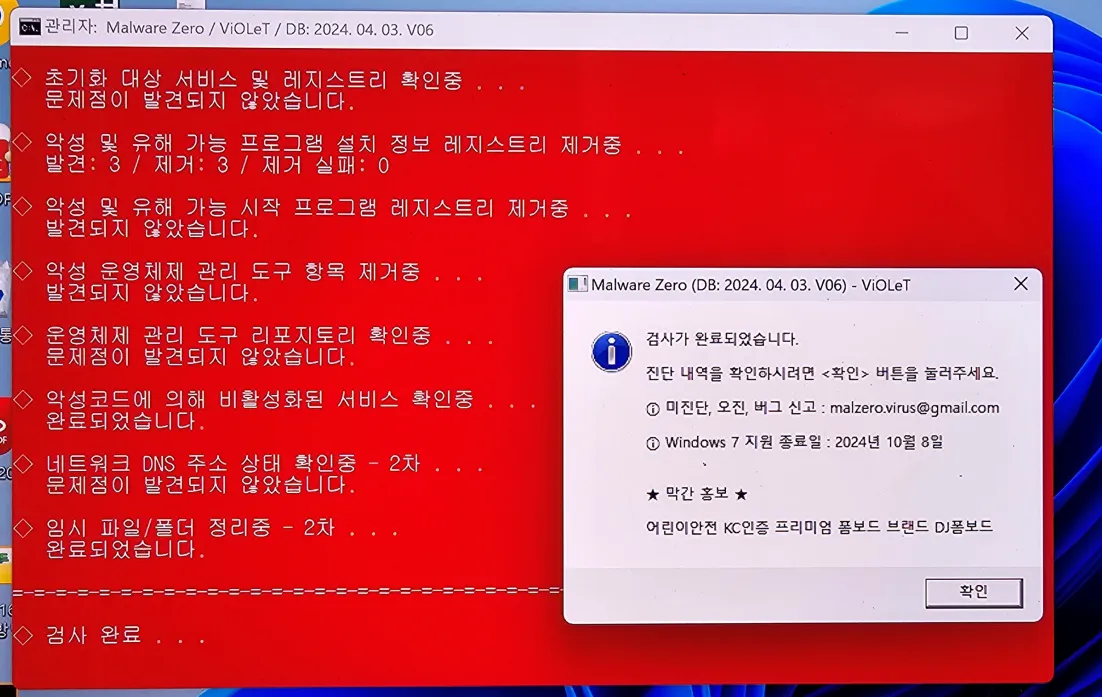
지금까지 멀웨어제로 프로그램을 이용하여 악성코드 제거 방법을 알아보았습니다. 컴퓨터 사용 도중에 광고 사이트가 뜨거나 바이러스 검사를 했는데도 이상한 알람이 뜨면 악성코드 검사를 해보시기 바랍니다.
저는 바이러스 검사를 했는데도 계속 광고 사이트로 연결되어서 검사를 해보게 되었는데요. 여러분들도 저와 같은 증상이 있으셨던 분들은 한번 검사를 해보시기 바랍니다.
오늘 하루도 즐겁게 보내시기 바랍니다.